Introduction
Ce document décrit comment migrer un périphérique Cisco Firepower Threat Defense (FTD) entre les centres de gestion Firepower.
Conditions préalables
Avant de commencer le processus de migration, assurez-vous que les conditions suivantes sont réunies :
- Accès aux FMC source et de destination.
- Informations d'identification administratives pour FMC et FTD.
- Sauvegardez la configuration FMC actuelle.
- Assurez-vous que les périphériques FTD exécutent une version logicielle compatible avec le FMC de destination.
- Assurez-vous que le FMC de destination a la même version que le FMC source.
Exigences
- Les deux FMC doivent exécuter des versions logicielles compatibles.
- Connectivité réseau entre le périphérique FTD et les deux FMC.
- Stockage et ressources adéquats sur le FMC de destination pour accueillir le périphérique FTD.
Composants utilisés
Les informations contenues dans ce document sont basées sur les versions de matériel et de logiciel suivantes :
Cisco Firepower Threat Defense Virtual (FTDv) Version 7.2.5
Firepower Management Center Virtual (FMCv) Version 7.2.5
The information in this document was created from the devices in a specific lab environment. All of the devices used in this document started with a cleared (default) configuration. Si votre réseau est en ligne, assurez-vous de bien comprendre l’incidence possible des commandes.
Informations générales
La migration d'un périphérique FTD d'un FMC à un autre implique plusieurs étapes, notamment la désinscription du périphérique du FMC source, la préparation du FMC de destination et la réinscription du périphérique. Ce processus garantit que toutes les stratégies et configurations sont correctement transférées et appliquées.
Configurer
Configurations
1. Connectez-vous au FMC source.
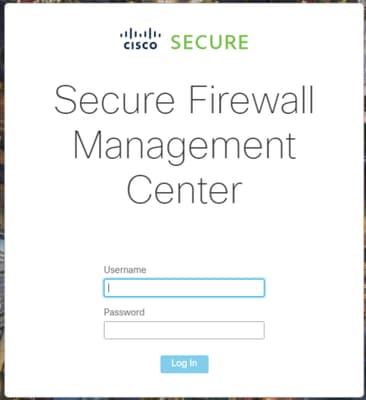
2. Accédez à Périphériques > Gestion des périphériques et sélectionnez le périphérique à migrer.
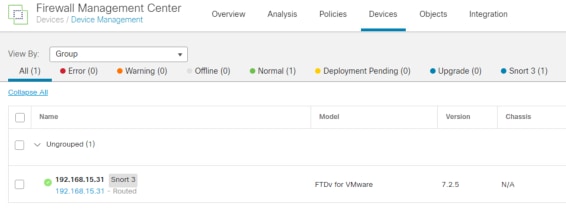
3. Dans la section périphérique, accédez à périphérique et cliquez sur exporter pour exporter vos paramètres de périphérique.
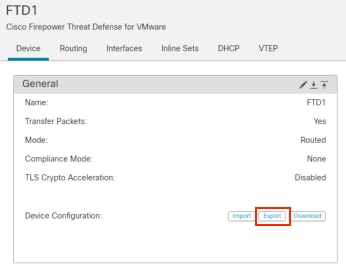
4. Une fois la configuration exportée, vous devez la télécharger.
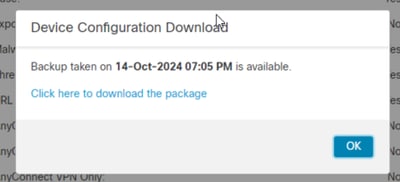

Remarque : le fichier téléchargé doit contenir l'extension .SFO et des informations de configuration de périphérique telles que les adresses IP, les zones de sécurité, les routes statiques et d'autres paramètres de périphérique.
5. Vous devez exporter les stratégies associées au périphérique, accéder à Système > Outils > Importer/Exporter, sélectionner les stratégies que vous souhaitez exporter et cliquer sur exporter.
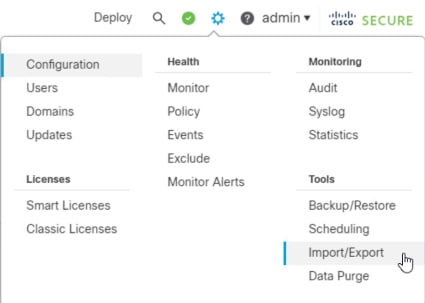
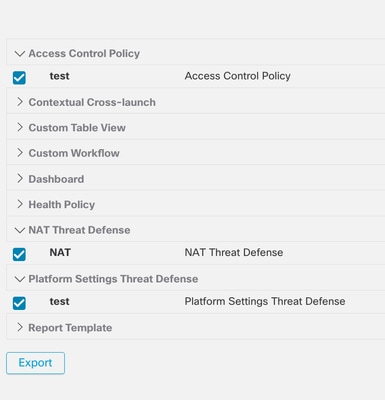

Remarque : vérifiez que le fichier .SFO a bien été téléchargé. Le téléchargement est effectué automatiquement après avoir cliqué sur export. Ce fichier contient les politiques de contrôle d'accès, les paramètres de plate-forme, les politiques NAT et d'autres politiques qui sont indispensables pour la migration car elles ne sont pas exportées avec la configuration du périphérique et doivent être téléchargées manuellement vers le FMC de destination.
6. Annulez l'enregistrement du périphérique FTD du FMC, accédez à Périphériques > Gestion des périphériques, cliquez sur les trois points verticaux sur le côté droit et sélectionnez supprimer.
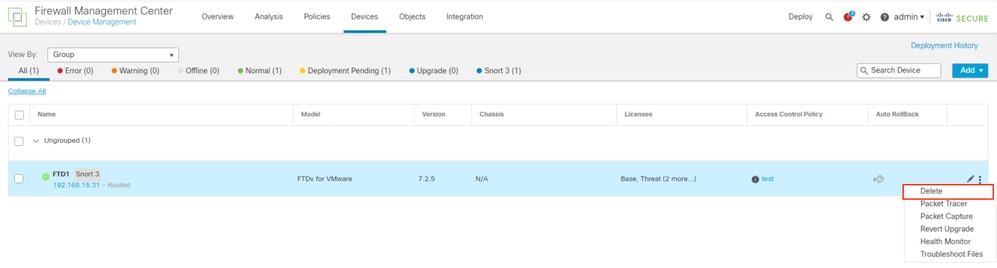
7. Préparez le FMC de destination :
- Connectez-vous au FMC de destination.
- Assurez-vous que le FMC est prêt à accepter le nouveau périphérique en important les stratégies FMC source que vous avez téléchargées à l'étape 5. Accédez à System > Tools > Import/Export et cliquez sur upload package. Téléchargez le fichier à importer et cliquez sur Télécharger.
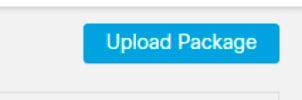
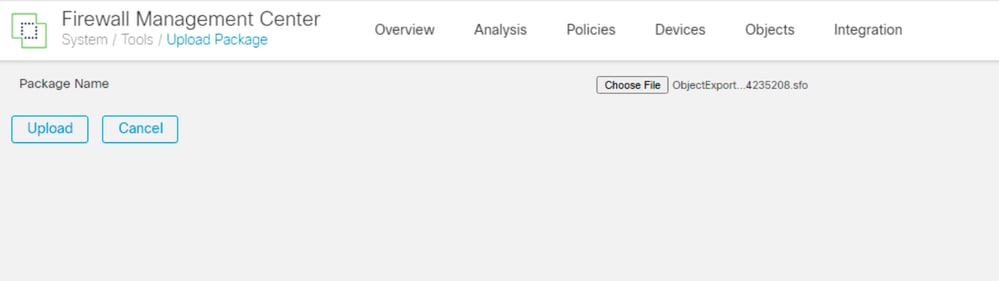
8. Sélectionnez les stratégies à importer dans le FMC de destination.
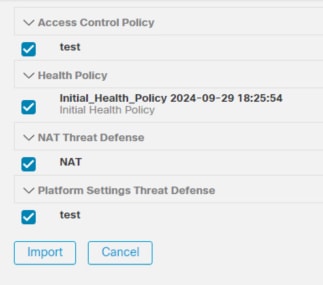
9. Dans le manifeste d'importation, sélectionnez une zone de sécurité ou créez-en une nouvelle à affecter à l'objet interface et cliquez sur importer.
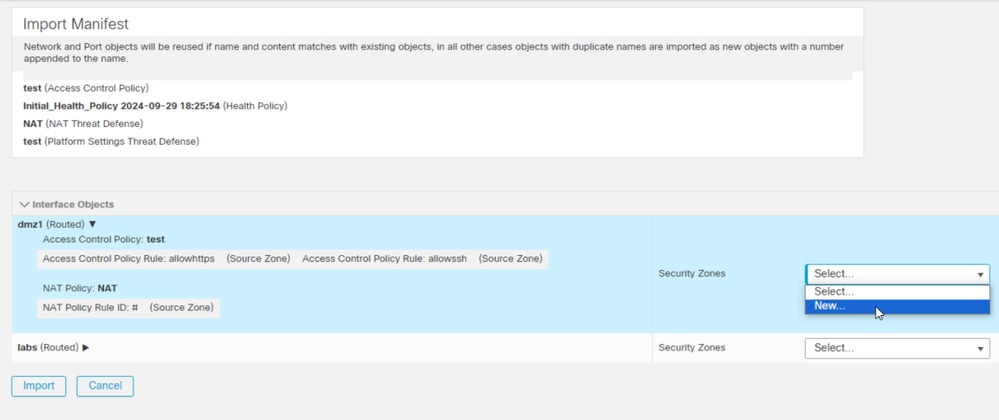
10. Enregistrez le FTD sur le FMC de destination :
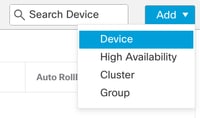
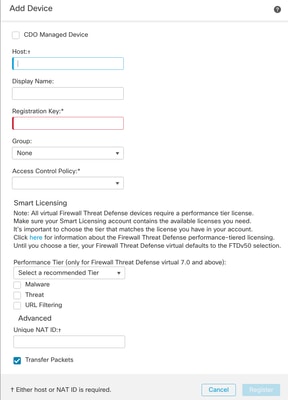
Pour plus d'informations, consultez le Guide de configuration de Firepower Management Center, Ajouter des périphériques à Firepower Management Center
11. Accédez à Device > Device Management > sélectionnez le FTD > Device et cliquez sur import. Un avertissement vous demande de confirmer le remplacement de la configuration du périphérique. Cliquez sur yes.
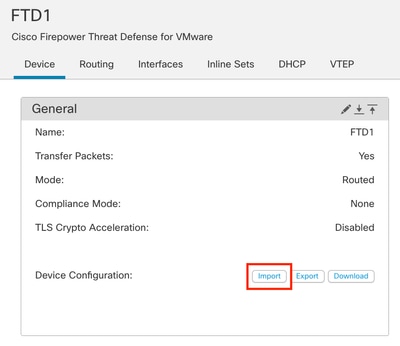
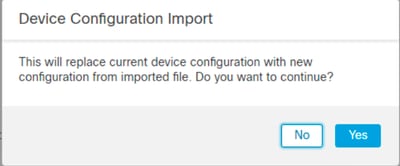
12. Sélectionnez le fichier de configuration d'importation qui doit avoir l'extension .SFO, cliquez sur upload, et un message s'affiche indiquant que l'importation a commencé.
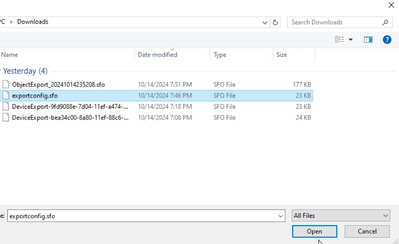
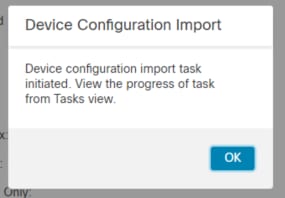
13. Enfin, une alerte s'affiche et un rapport est généré automatiquement à la fin de l'importation, ce qui vous permet de consulter les objets et les règles qui ont été importés.
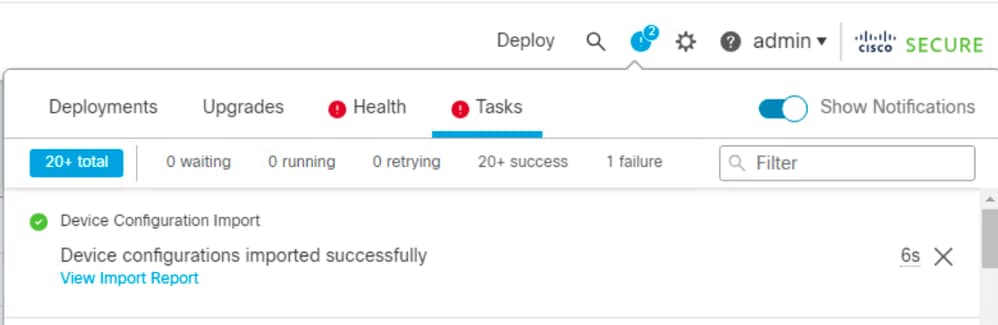
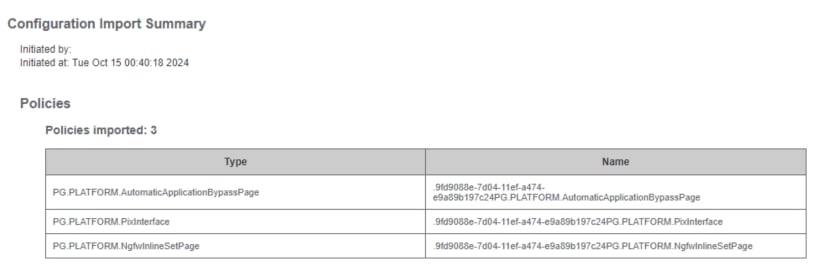
Vérifier
Une fois la migration terminée, vérifiez que le périphérique FTD est correctement enregistré et fonctionne avec le FMC de destination :
- Vérifiez l'état du périphérique sur le FMC de destination.
- Assurez-vous que toutes les stratégies et configurations sont correctement appliquées.
- Effectuez un test pour confirmer que le périphérique est opérationnel.
Dépannage
Si vous rencontrez des problèmes au cours du processus de migration, tenez compte des étapes de dépannage suivantes :
- Vérifiez la connectivité réseau entre le périphérique FTD et les deux FMC.
- Assurez-vous que la version du logiciel est identique sur les deux FMC.
- Recherchez les messages d'erreur ou les avertissements dans les alertes des deux FMC.
Informations connexes

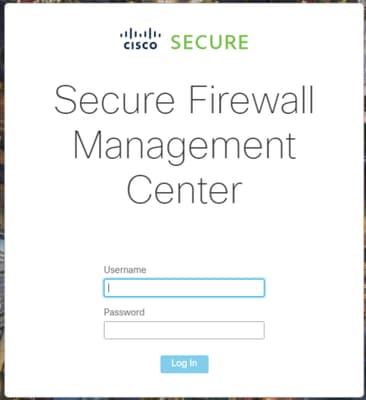
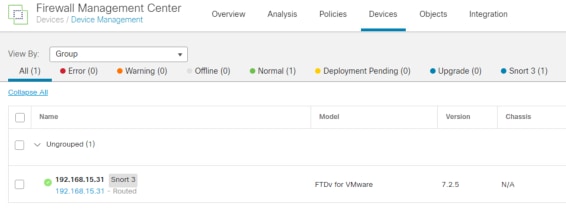
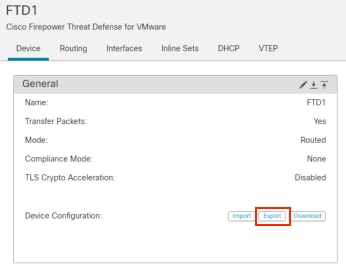
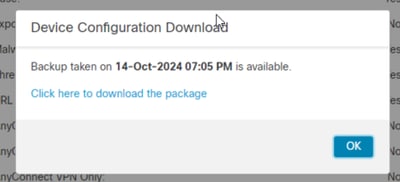

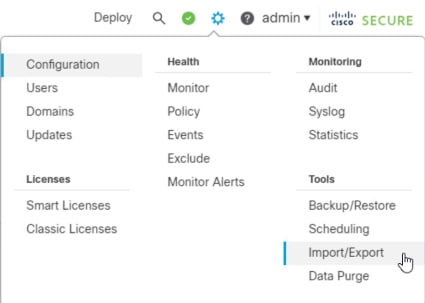
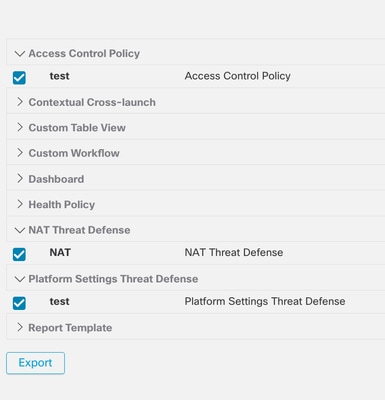
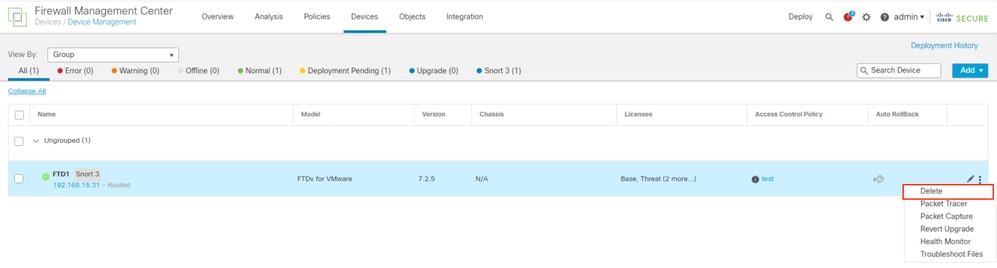
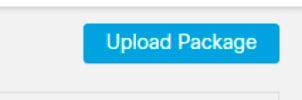
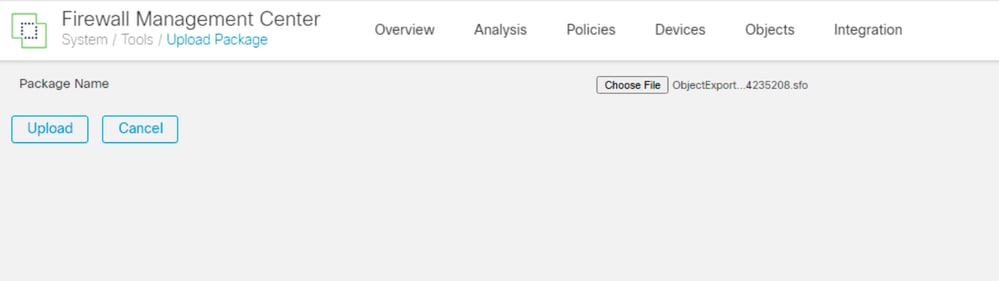
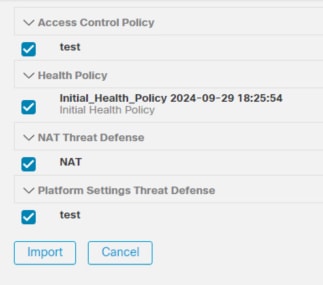
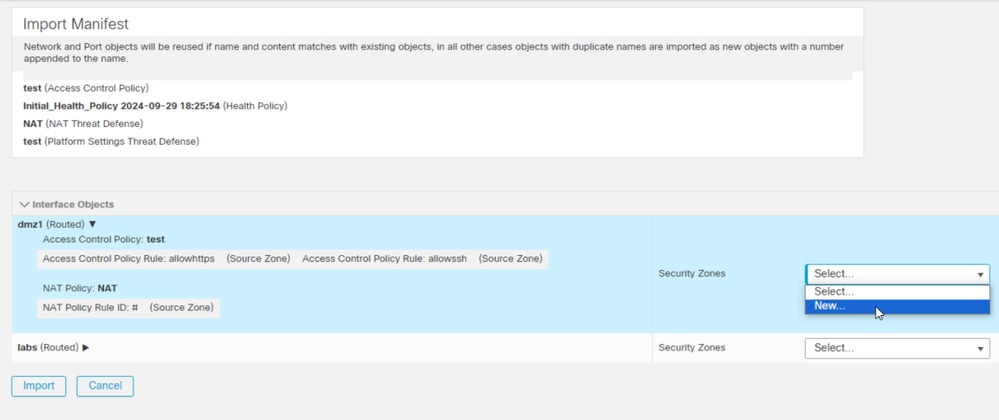
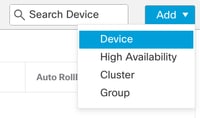
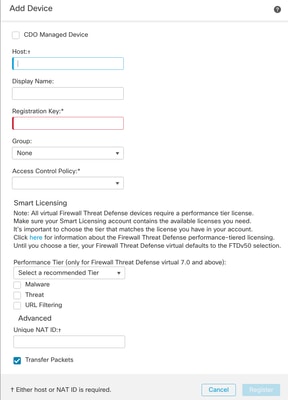
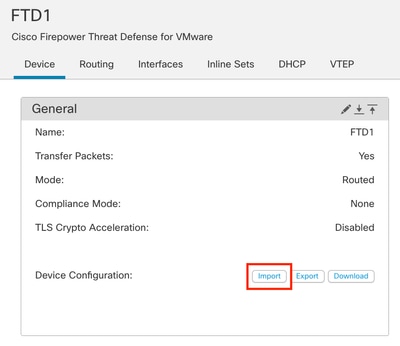
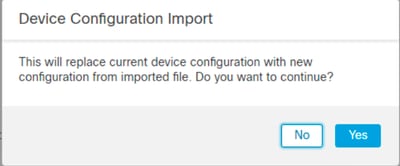
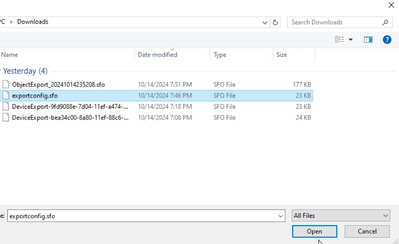
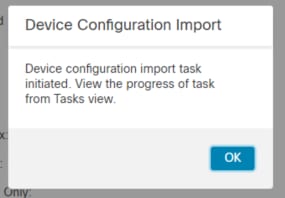
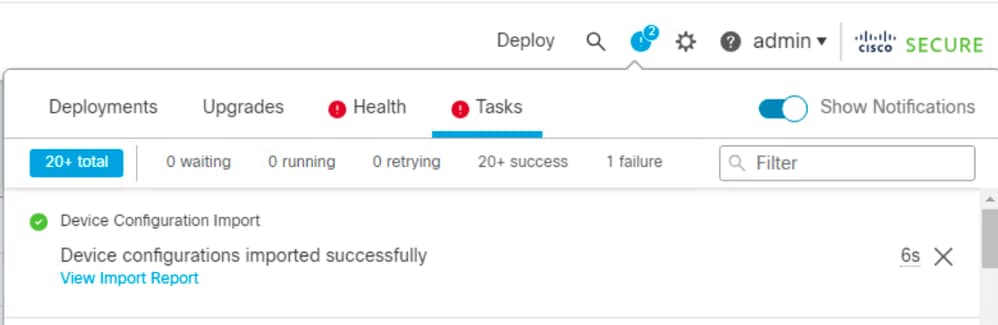
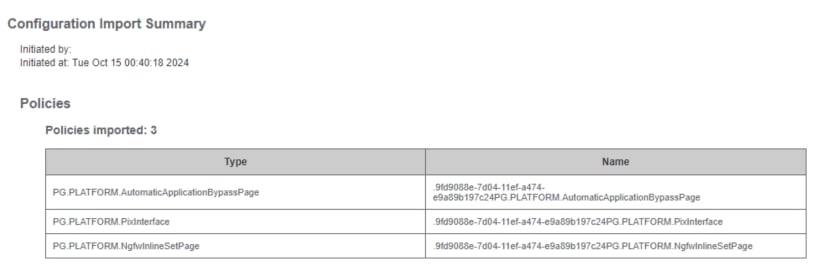
 Commentaires
Commentaires